如何在 WordPress 中轻松创建 XML 站点地图 [初学者指南]
已发表: 2022-05-16您是否正在寻找一种在 WordPress 中创建 XML 站点地图的方法?
站点地图使搜索引擎更容易抓取和索引您的网站。 将这些视为搜索引擎机器人的路线图。 它们对于搜索引擎优化 (SEO) 也至关重要。
在这篇文章中,我们将解释什么是 XML 站点地图以及为什么需要它们。 然后解释如何在 WordPress 中轻松创建 XML 站点地图。
什么是 XML 站点地图?
XML 站点地图是一个文件,它以 XML 格式描述您网站的所有内容,使 Google 等搜索引擎可以轻松找到并编制索引。
在 2000 年代初期,政府网站在其主页上包含一个“站点地图”链接。 该页面通常包含该网站上所有页面的列表。
虽然今天一些网站仍然使用 HTML 站点地图。
站点地图现在以 XML 格式而不是 HTML 格式发布,它们的主要受众是搜索引擎而不是人们。
XML 站点地图是网站所有者向搜索引擎通知其网站上所有页面的一种方式。
它还向搜索引擎发出信号,表明您网站上的哪些链接比其他链接更有价值,以及您更新它们的频率。
虽然 XML 站点地图不会提高您的搜索引擎排名,但它们会帮助搜索引擎更有效地抓取您的网站。 这意味着他们可能会找到更多内容并开始在搜索结果中显示,从而带来更多的搜索流量和更高的 SEO 排名。
为什么需要 XML 站点地图?
从搜索引擎优化 (SEO) 的角度来看,站点地图至关重要。
将站点地图添加到您的网站对您的搜索引擎结果没有影响。 但是,如果您的网站上有未编入索引的页面,则站点地图是让搜索引擎知道的好方法。
当您开始博客或创建新网站时,站点地图非常有价值,因为大多数新网站没有任何反向链接。 这使得搜索引擎很难找到您的所有内容。
这就是为什么 Google 和 Bing 都允许新网站所有者使用他们的网站管理员工具提交站点地图的原因。 这使他们的搜索引擎机器人可以轻松地查找和索引您的内容。
话虽如此,让我们看看如何在 WordPress 中创建 XML 站点地图。
如何创建 WordPress XML 站点地图
在 WordPress 5.4 之前,WordPress 没有内置站点地图。 但是,WordPress 5.5 包含一个简单的 XML 站点地图功能。
这可以帮助您在 WordPress 中自动创建 XML 站点地图,而无需使用插件。 只需将wp-sitemap.xml添加到您的域名末尾,WordPress 就会显示默认的 XML 站点地图。
此 XML 站点地图功能已添加到 WordPress,以便每个新的 WordPress 网站都可以利用 XML 站点地图的 SEO 优势。
但是,它不灵活,您无法轻松控制在 XML 站点地图中添加或删除的内容。
因此,在 WordPress 中创建站点地图时,我们建议使用插件。
幸运的是,几乎每个顶级 WordPress SEO 插件都带有其站点地图功能。 这些站点地图功能更强大,您可以更好地控制要从 WordPress XML 站点地图中包含或删除的内容。
使用多合一 SEO (AIOSEO) 在 WordPress 中创建 XML 站点地图
使用 All in One SEO 插件是在 WordPress 中创建 XML 站点地图的最简单方法。
它是可用的顶级 WordPress SEO 插件,具有一套全面的功能,可帮助您针对 SEO 优化博客文章。
首先,从仪表板转到Plugins并单击Add New 。 现在在搜索栏中搜索All in One SEO ,然后单击立即安装。
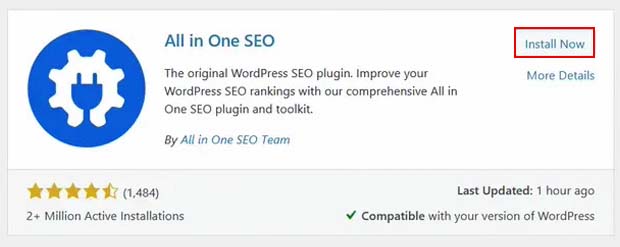
安装插件后,单击激活,您应该会在网站的仪表板上看到一个 SEO 选项。
默认情况下,为您启用多合一 SEO 站点地图。 但是,要仔细检查站点地图是否已启用,请从 WordPress 仪表板转到多合一 SEO » 站点地图。
然后,查找Enable Sitemap选项并检查该按钮是否切换为On 。
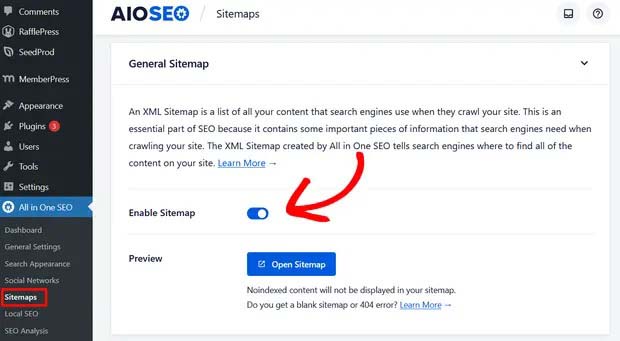
现在,您只需单击“打开站点地图”按钮即可检查您的网站站点地图。
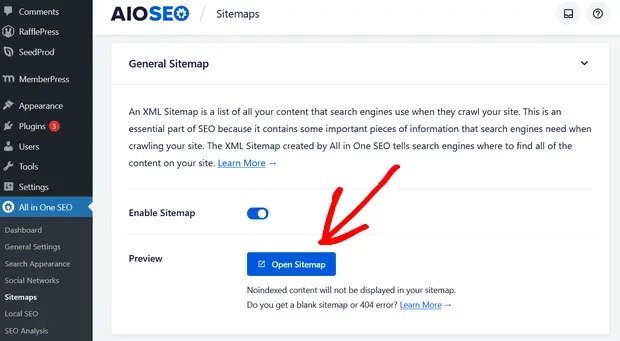
单击按钮后,您将被发送到站点地图索引页面。
默认情况下,All in One SEO 会自动为您的帖子、页面和类别创建站点地图。 如果你有一个在线商店,比如 WooCommerce 商店,或者列出的产品,它也会为他们创建一个站点地图。
您还可以手动查看或测试您的站点地图。 为此,请转到您网站的 URL 并将sitemap.xml添加到末尾。
例如,您的 URL 应如下所示:https: //www.yourdomain.com/sitemap.xml。
现在您的 XML 站点地图已准备就绪,它会自动将所有新更新发送到 Google 和 Bing。
自定义您的站点地图
在检查您的站点地图已启用并知道如何查看您的站点地图后,让我们看看您可以配置的一些设置。
首先,您可以决定您的站点地图是否应该有一个索引页面。
对于包含超过 1000 个 URL 的站点地图,建议使用此设置。 因此,如果您有一个少于一百个 URL 的小型网站,您可以禁用此设置。
为此,请导航至All in One SEO » Sitemaps并将Enable Sitemap Indexes按钮设置为Disabled 。
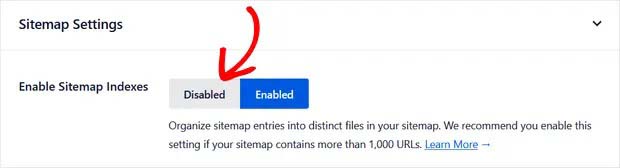
如果您不确定,请保持启用状态。
接下来,您可以设置每个站点地图的链接设置。 但是,我们建议大多数用户不要更改此设置。

您还可以决定哪些内容应包含在您的站点地图中。 通过选中这些选项,您可以包括所有帖子类型和分类法。
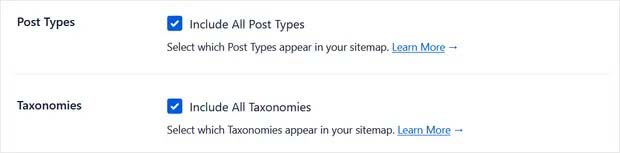
但是,如果您取消选中这些框,则会显示所有不同帖子类型和分类法的列表。
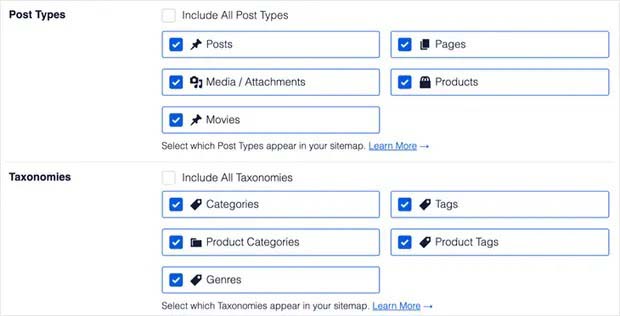
然后,选中各个框以决定要包含在站点地图中的内容。
最后,您可以通过启用或禁用以下选项来决定是否在站点地图中包含日期档案和作者档案:
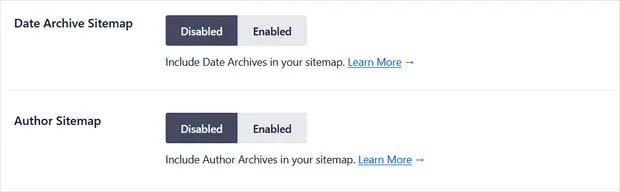
当您在网站上发布新帖子时,WordPress 会自动创建这些。
但是,我们建议禁用这些选项,因为它们在搜索结果中没有太大价值。
就是这样! 您可以使用 All in one SEO 为您的 WordPress 网站创建 XML 站点地图。
使用 Yoast SEO 在 WordPress 中创建 XML 站点地图
如果您使用 Yoast SEO 作为您的 WordPress SEO 插件,它将自动为您启用 XML 站点地图。
首先,从仪表板转到Plugins并单击Add New 。 现在在搜索栏中搜索Yoast SEO并单击立即安装。
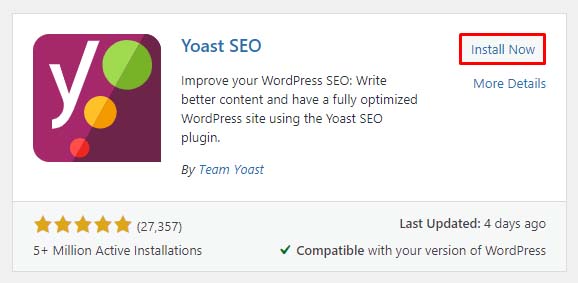

安装插件后,单击激活,您应该会在网站的仪表板上看到一个 SEO 选项。
激活后,导航到SEO » 常规页面并切换到功能选项卡。 您必须转到XML Sitemap选项并确保它是Enabled 。

要检查 Yoast SEO 是否已生成 XML 站点地图,请单击页面上 XML 站点地图选项旁边的问号图标。
然后,单击查看 XML 站点地图链接以查看由 Yoast SEO 创建的实时 XML 站点地图。
您也可以手动查看站点地图。 为此,请访问您的网站 URL 并在末尾添加sitemap_index.xml 。
例如,您的 URL 应如下所示:https: //www.yourdomain.com/sitemap_index.xml。
如何将 WordPress XML 站点地图提交给搜索引擎?
创建 WordPress 站点地图后,将其提交给 Google 和 Bing 等搜索引擎,以便对其进行索引。 虽然搜索引擎将继续对网站进行索引而无需手动提交,但将 WordPress XML 站点地图提交给搜索引擎将带来以下好处:
- SEO:当有更新或新内容时,站点地图会告诉搜索引擎,这有助于您的网站在搜索引擎排名中保持更新。
- 准确性:使用 WordPress 站点地图,搜索引擎只会索引有关站点的最准确和最相关的信息。
- 免费:无论采用何种方法,创建 WordPress 站点地图都是免费的。
- 自然流量:通过在 SERP 中排名更高来增加访问者的数量。
将您的 XML 站点地图提交给 Google
Google Search Console (GSC) 是一款免费的 Google 工具,允许网站所有者监控和管理其网站在 Google 搜索结果中的可见性。
将您的站点地图添加到 Google Search Console 可以让它轻松找到您的内容,即使您的网站是全新的。
首先,请访问 Google Search Console 网站并注册一个帐户。
之后,您将被要求选择一种属性类型。 您可以选择域或 URL 前缀。 我们建议使用 URL 前缀,因为它易于设置。
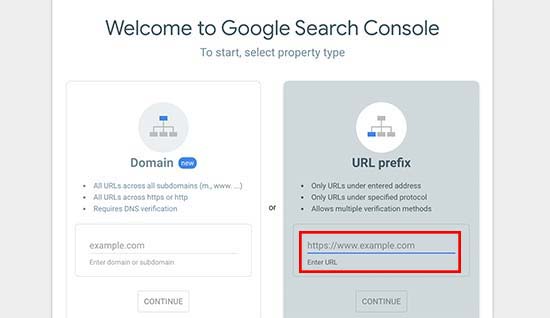
输入您网站的 URL,然后单击继续按钮。
接下来,您将被要求确认网站的所有权。 有多种方法可以做到这一点,但我们建议使用 HTML 标记方法。
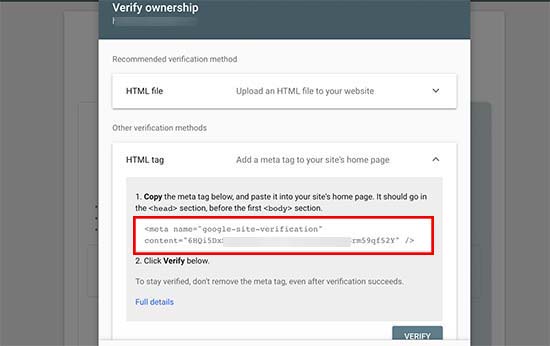
只需从屏幕复制代码并导航到 WordPress 管理区域。
如果您使用 AIOSEO,它带有简单的站长工具验证。 只需导航至多合一 SEO » 常规设置,然后选择网站管理员工具选项。 之后,您可以将 Google 代码粘贴到那里。
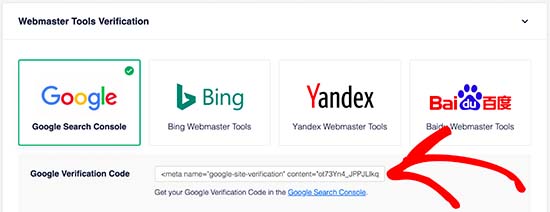
如果您不使用 AIOSEO,则必须安装并激活插入页眉和页脚插件。
激活后,转到设置»插入页眉和页脚页面并将您之前复制的代码粘贴到页眉中的脚本框中。
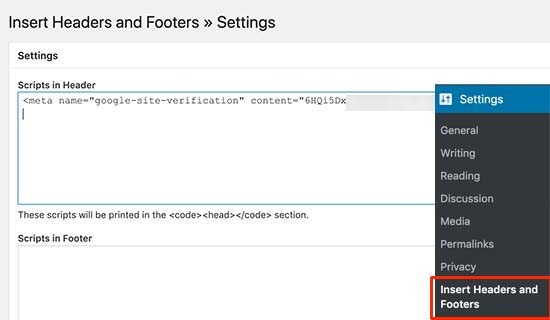
单击“保存”按钮保存更改。
现在,返回 Google Search Console 选项卡并单击验证按钮。
Google 将检查您网站上的验证码并将其添加到您的 Google Search Console 帐户中。
现在您已经添加了您的网站,是时候添加您的 XML 站点地图了。
在您的 GSC 帐户仪表板中,单击左栏中的站点地图。
接下来,您需要在添加新站点地图部分下添加站点地图 URL 的最后一部分,然后单击提交按钮。
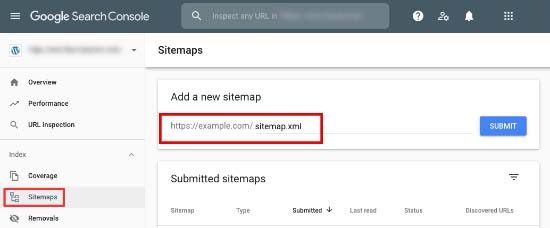
Google 现在会将您的站点地图 URL 添加到您的 Google Search Console。
Google 需要一些时间来抓取您的网站。 一段时间后,您应该能够获得基本的站点地图数据。
这些数据包括在您的站点地图中发现的链接数量、其中有多少被编入索引、图片与网页的比例等等。
将您的 XML 站点地图提交给 Bing
与 Google Search Console 一样,Bing 提供 Bing 网站管理员工具来帮助网站所有者监控其网站在 Bing 搜索引擎中的性能。
要将您的站点地图提交到 Bing,请转到 Bing 网站管理员工具。 在这里,您将看到两个用于添加站点的选项。 您可以手动添加站点或从 Google Search Console 导入站点。
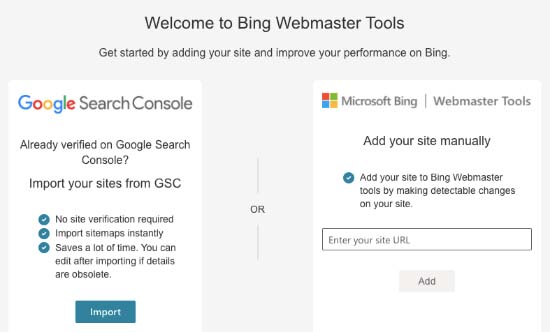
如果您之前已将网站添加到 Google Search Console,我们建议您将其导入。 它通过自动导入您的站点地图来节省您的时间。
如果您选择手动添加站点,则需要输入站点的 URL,然后验证站点。
接下来,必应会要求您确认网站的所有权,并向您展示几种方法来做到这一点。
我们建议使用 HTML 标记方法。 只需从页面复制元标记行并导航到 WordPress 管理区域。
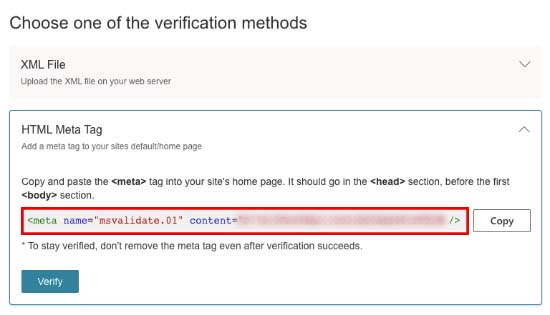
现在,您可以安装并激活插入页眉和页脚插件。
激活后,转到设置»插入页眉和页脚页面并将您之前复制的代码粘贴到页眉中的脚本框中。
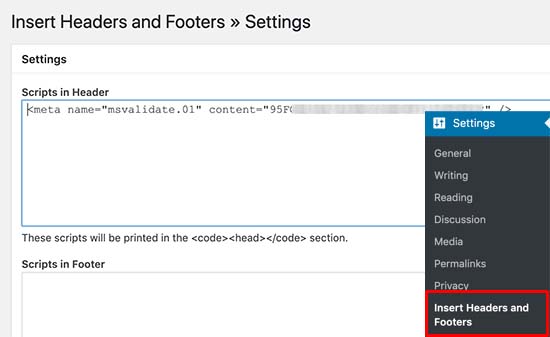
单击“保存”按钮保存更改。
立即开始为 WordPress 使用站点地图
XML 站点地图是每个 WordPress 网站都需要的。 虽然它不会将您的网站推到 SERP 的顶部,但它是让您的网站更快、更彻底地被抓取的绝佳方式。 在 WordPress 上创建 XML 站点地图的最简单方法是使用像 All in One SEO 或 Yoast SEO 这样的插件,但还有很多其他插件可以帮助您。
创建站点地图后,您应该将其提交到 Google Search Console 以了解有关 Google 如何索引您的站点的更多信息。
我们希望这篇文章回答了您关于 XML 站点地图以及如何在 WordPress 中创建 XML 站点地图的所有问题。 如果您喜欢这篇文章,请在我们的网站上阅读更多类似的文章。
- 6个用于提高网站流量的最佳WordPress SEO插件
- 免费增加网站流量的 23 种行之有效的方法
